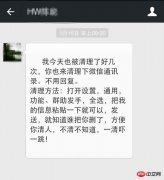wordpress怎么设置友情链接
时间:2020-09-06 00:30:08
作者:重庆seo小潘
来源:
进入到管理后台,点击左侧菜单栏的“插件”--“安装插件”。 在搜索框输入“Link Manager”,点击“搜索”。 在搜索结果里找到Link Manager,一般是第一个,点击下方的“现在安装”。 提示是否安装插件,点击“确定”。 此时系统会自动安装插件,安装完毕后,

进入到管理后台,点击左侧菜单栏的“插件”--“安装插件”。
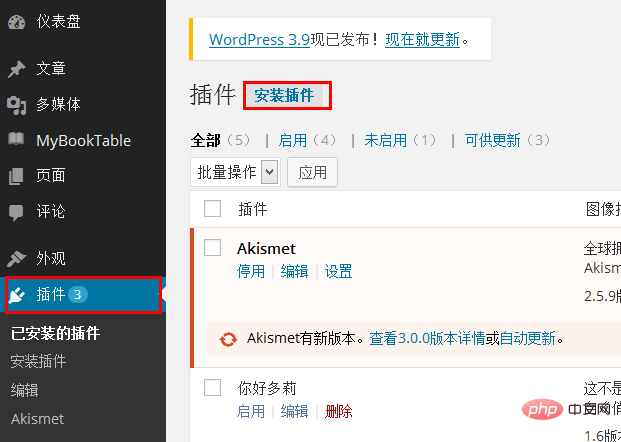
在搜索框输入“Link Manager”,点击“搜索”。
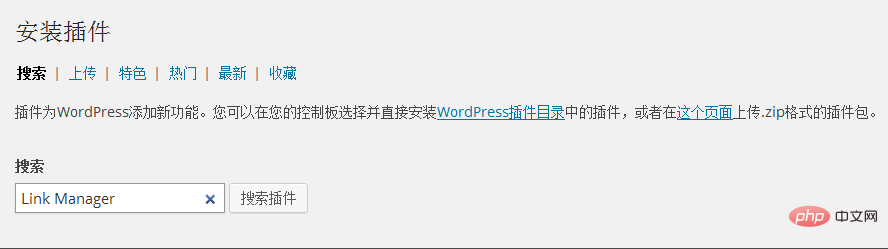
在搜索结果里找到Link Manager,一般是第一个,点击下方的“现在安装”。

提示是否安装插件,点击“确定”。

此时系统会自动安装插件,安装完毕后,我们点击下方的”启用插件“。

相关推荐:《WordPress教程》
此时,在菜单左侧就会显示出“链接”选项,我们点击”添加“。
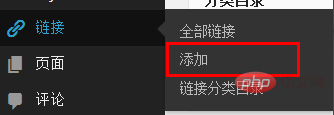
在添加链接的页面,我们输入的链接的标题和地址等信息,然后点击右侧的”添加链接“按钮。

链接添加完毕了,如何显示呢,我们可以使用小工具来显示在页面上,点击左侧的菜单的”外观“--”小工具“。
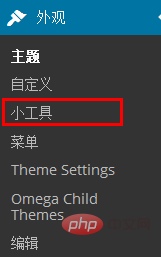
在小工具页面,把左侧的”链接“选项卡拖放到右侧去。

此时,会自动弹出一些显示的设置选项,设置完毕后,我们点击”保存“。
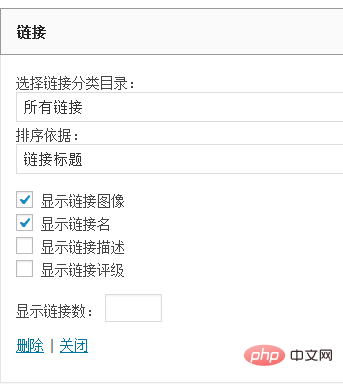
这是我们回到博客主页,就会在右侧看到我们添加的链接了。
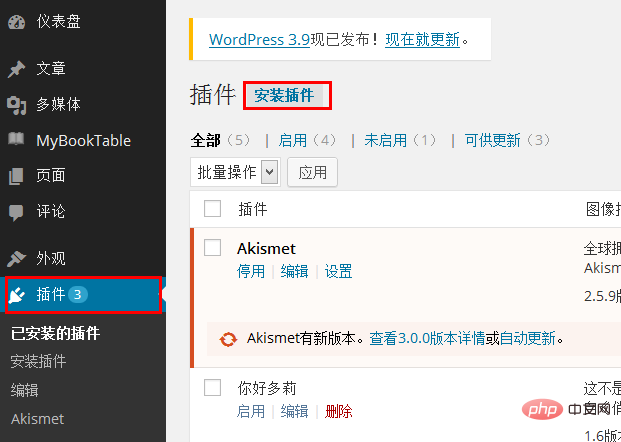 以上就是wordpress怎么设置友情链接的详细内容,更多请关注小潘博客其它相关文章!
以上就是wordpress怎么设置友情链接的详细内容,更多请关注小潘博客其它相关文章!